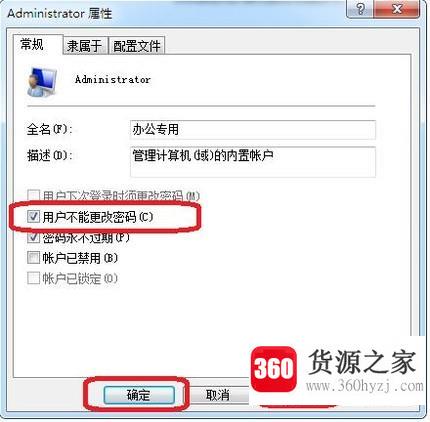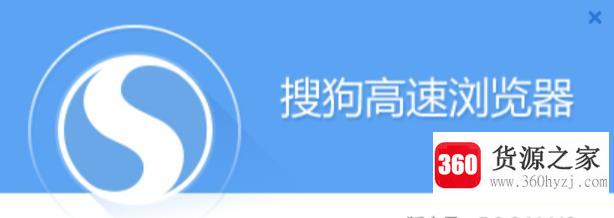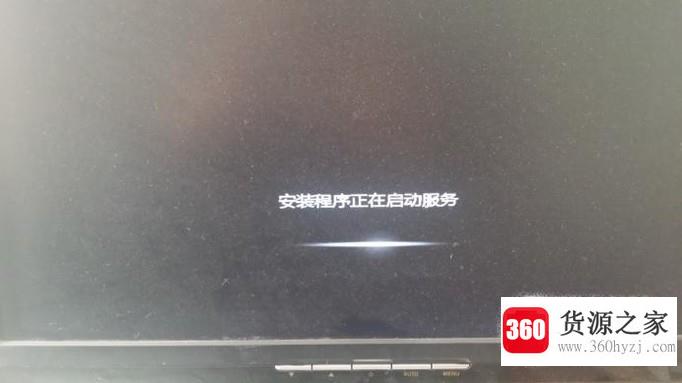word中怎么给图片自动编号命名
关注:63 发布时间:2021-07-21 15:01:20
导语本文整理了word中怎么给图片自动编号命名经验知识,帮助您全面了解,小白也能成为高手,跟随小编一起来看一看吧!
当你在写论文和编辑文档的时候,经常会遇到图片的编号和命名。如果有一两张图片,我们可以用普通的方式编辑,但是如果有更多的图片,就很难处理了。尤其是我们编辑好了,还要删除或者加几张图,所有的号都要重新编辑,费了很大的功夫。这时候比较好能自动设置。本指南将教你如何设置它们。
需要准备的物品
计算机
word2016
详细介绍方法/步骤
打开word文档后直接插入所有图片。如果按照一般的方法一个个插入,然后编号,那就太麻烦了。[插入]-[图片]-选择文件夹- ctrl a选择所有要插入的图片,[插入]
选择第一张图片,开始设置自动编号图片,[参考],在[标题]栏中找到[插入标题]
在弹出的框中,先[新增标题],输入“数字”,如果是其他表格或公式,输入其他,然后[确定]
也可以设置[选项]框中的[标签]
以下是设置图片名称的位置。单击[选项]框中的[位置]。总表名在上面,图片在下面。根据自己的需要设置。
还需要设置数字格式,[数字],选择[格式]一般为1,2,3.在弹出框中,单击[确定]
图片的名称设置在标题框中。将光标定位在题注框中,直接输入图片名称,如“嫦娥奔月”,确定。第一张图设置好了。
下图不必这么复杂。直接选择图片,然后单击插入标题,在标题框中输入图片名称。然后【确定】,号码已经设置好
如果要删除图片或添加图片,ctrl a选择所有图片,然后右键数字,选择“更新字段”命令,这些数字将自动更新。
温馨提示
比较后更新时,请务必右键单击该号码
上一篇:excel表格怎么求平均值?
下一篇:word文档怎样排序
猜你喜欢
-
基本配置要求:1.处理器:奔腾4第2.4g代双核处理器。2.内存:1.5g3.显卡:geforce 7600gt及其等价物。操作系统:windowsxp和w…
81位用户关注
热门电脑经验
-
8874位用户关注
-
7029位用户关注
-
3852位用户关注
-
3016位用户关注
-
2935位用户关注
-
2688位用户关注